文章目录
1、引言
- 接口泛指实体把自己提供给外界的一种抽象化物(可以为另一实体),用以由内部操作分离出外部沟通方法,使其能被修改内部而不影响外界其他实体与其交互的方式
- 广义的接口包括人机界面、硬件接口、软件接口
- 人机界面:人类与电脑等信息机器人或人类与程序之间的接口称为用户界面
- 硬件接口:电脑等信息机器硬件组件间的接口叫硬件接口
- 软件接口:电脑等信息机器软件组件间的接口叫软件接口
我们常说的软件接口测试,是指程序之间提供服务的软件接口
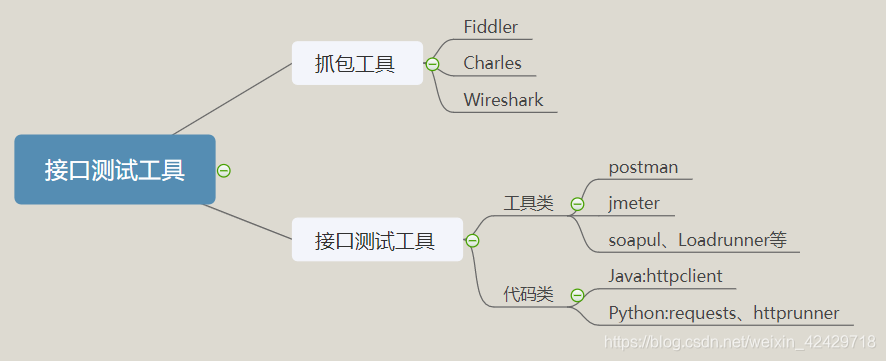
2、从事测试岗位需要掌握哪些技能
- 测试理论、数据库、linux、接口自动化、UI自动化、持续集成CI、性能测试、框架、编程语言、沟通表达能力、容器、丰富的项目经验
3、HTTP协议的主要特点:
- 1、支持客户/服务器模式
- 2、简单快速:客户向服务器请求服务时,只需传送请求方法和路径。请求方法常用的有GET、POST。每种方法规定了客户与服务器联系的类型不同。由于HTTP协议简单,使得HTTP服务器的程序规模小,因而通信速度很快
- 3、灵活:HTTP允许传输任意类型的数据对象。正在传输的类型由Content-Type加以标记。
- 4、无连接:无连接的含义是限制每次连接只处理一个请求。服务器处理完客户的请求,并收到客户的应答后,即断开连接。采用这种方式可以节省传输时间。
- 5、无状态:HTTP协议是无状态协议。无状态是指协议对于事物处理没有记忆能力。缺少状态意味着如果后续处理需要前面的信息,即它必须重传,这样可能导致每次连接传送的数据量增大。另一方面,在服务器不需要先前信息时它的应答就比较快
超文本传输协议
http 80
https 443
fiddler是以代理服务器的方式工作的
127.0.0.1:8888
4、Fiddler简介
- Fiddler是最强大最好用的Web调试工具之一,它能记录所有客户端和服务器的http和https请求,允许你监视,设置断点,甚至修改输入输出数据,Fiddler包含了一个强大的基于事件脚本的子系统,并且能够使用.net语言进行拓展,你对HTTP协议越了解,你就能越掌握Fiddler的使用方法。你越使用Fiddler,就越能帮助你了解HTTP协议。Fiddler无论对开发人员或者测试人员来说,都是非常有用的工具
- Fiddler工作原理:
Fiddler是以代理web服务器的形式工作的,它使用代理地址:127.0.0.1,端口:8888。
当Fiddler退出的时候它会自动注销,这样就不会影响别的程序。不过如果Fiddler非正常退出,这时候因为Fiddler没有自动注销,会造成网页无法访问。解决的办法是重新启动下Fiddler。
5、Fiddler环境配置
①所需程序

链接:https://pan.baidu.com/s/1iAbT70IS0zBHKzu9uZESmg
提取码:sg0v
②访问百度,如果出现很多灰色和红色的,那就代表环境没配置好,需要证书
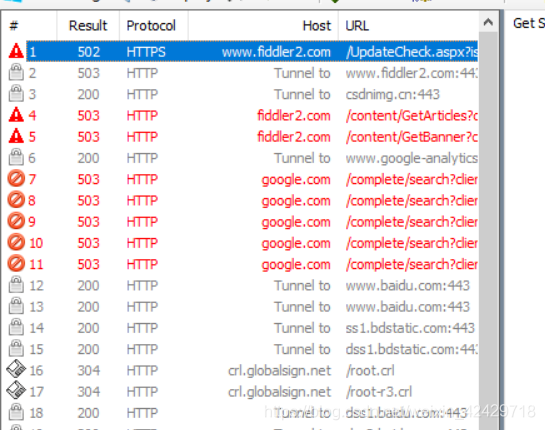
③选择上面Tools菜单栏,然后选择Options->HTTPS 把下面选项框给选上,然后会出现弹窗,一直选yes或是即可
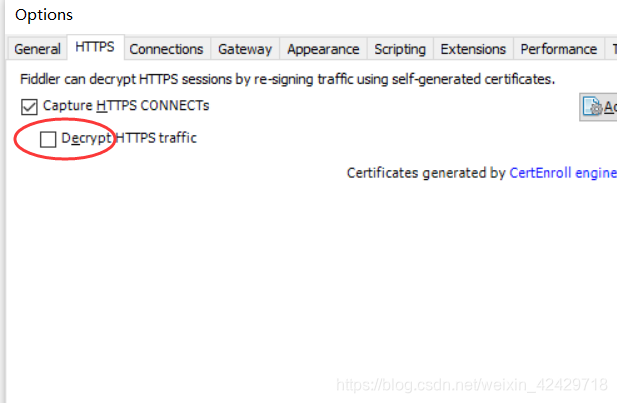
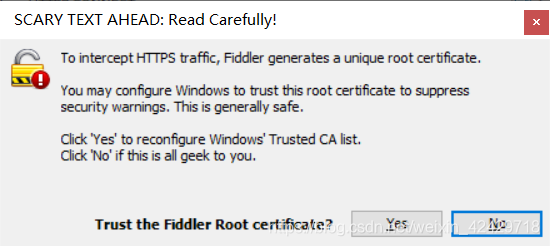
④最后我们访问百度,如下出现蓝色的200,那就代表我们fiddler环境已经配置好了~
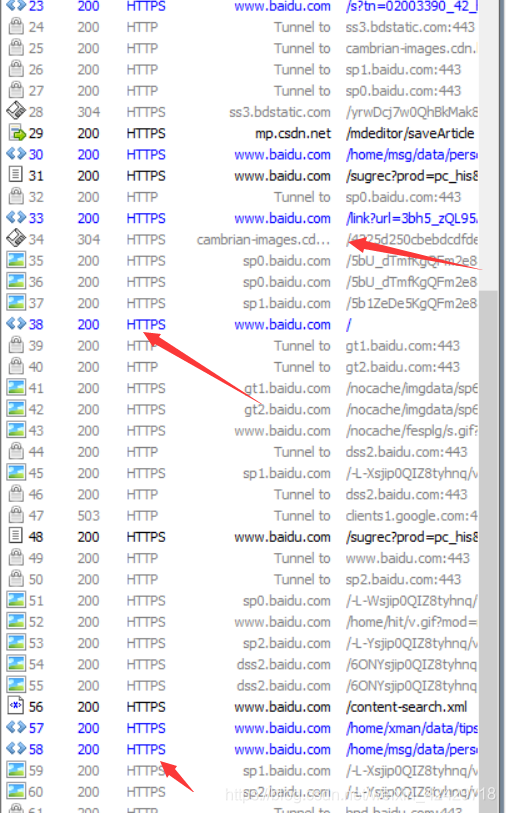
注意! 我们关闭Fiddler尽量不要直接点右上角×关闭,这样强制关闭代理,可能会导致你上不了网,正确的做法是点击上述菜单栏 File->Exit 正常关闭
6、Fiddler的使用
6.1、请求行
接口地址=主机号+请求地址
请求:请求行、请求头、主体
方法:get、post
-
get方法请求数据,post是提交数据
-
get方法的参数是明文显示的,而post是加密的
-
get的参数在url中,post的方法在body中
-
验证百度输入关键词搜索的是get方法
比如我们百度搜索猫

去看我们Fiddler,发现是GET方法

-
验证get方法是明文显示的,如查看网址URL

6.2、请求头
请求头部:
请求头部由关键字/值对组成,每行一对,关键词和值用英文冒号“:”分隔。
请求头部通知服务器有关于客户端请求的信息,典型的请求头有:
- User-Agent:产生请求的浏览器类型。
- Accept:客户端可识别的内容类型列表。
- Host:请求的主机名,允许多个域名同处一个IP地址,即虚拟主机。
- Content-Type:请求体的MIME类型,MIME类型:描述消息内容类型的因特网标准,常见的有application/json、image/jpeg、application/octet-stream等
请求正文:向服务器提交的请求数据,GET请求的参数一般是放在请求行后的键值对,POST请求的参数类型多样(表单、json、xml、图片等)

6.3、主体
①点击WebForms查看参数
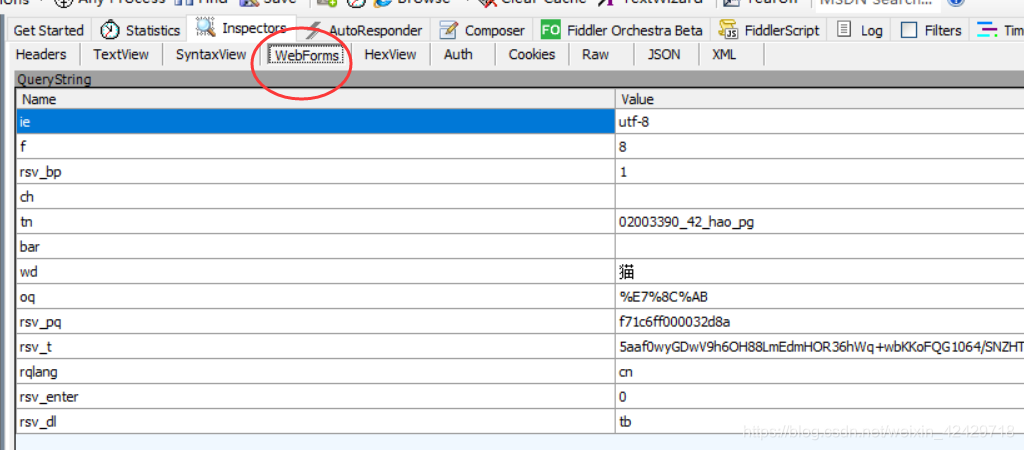
②查看WebView

7、设置断点拦截实例
设置断点拦截实例
①现在百度上输入一个猫 先不要回车或者百度一下
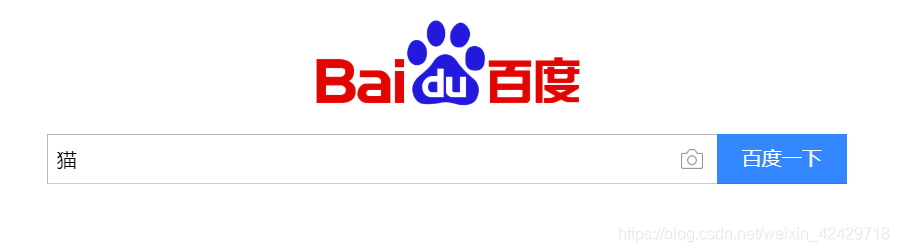
②选择菜单栏Rules->Automatic Breakpoints->Before Requests 设置一下断点 选中后我们将之前的百度 按回车请求一下
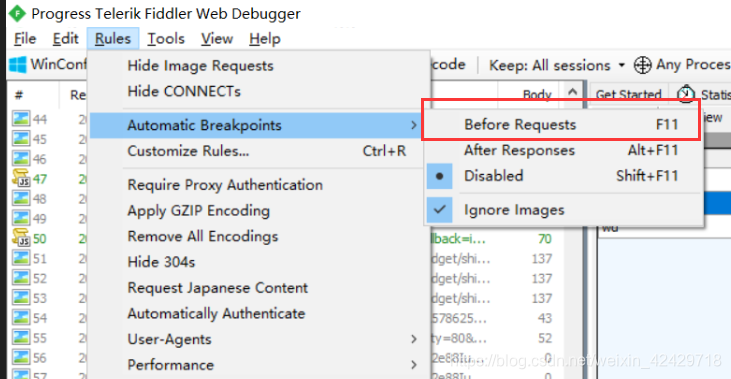
③然后,回到抓包这里来,查看WebForms相关key-value键值对 将我们的query改为dog,然后再点击下面绿色按钮Run
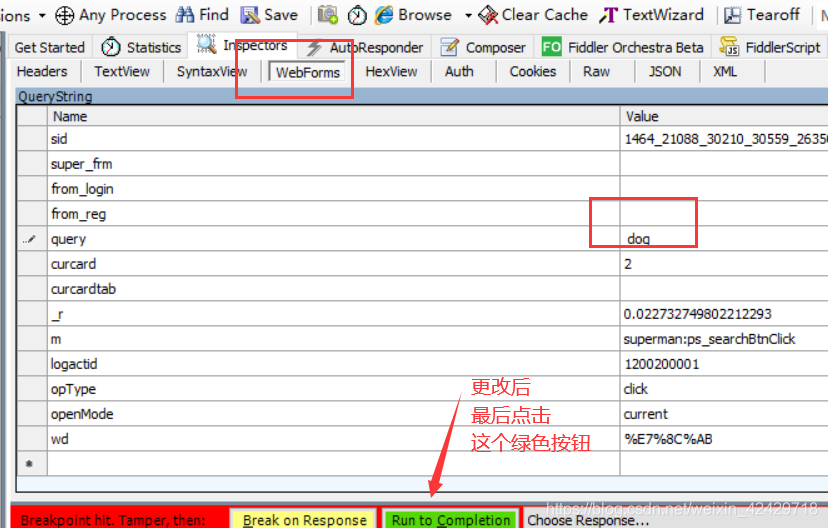
④此时应该浏览器应该会自动跳转,会显示如下界面,我们虽然搜的是猫,但是跳转的是dog,代表改参数成功!
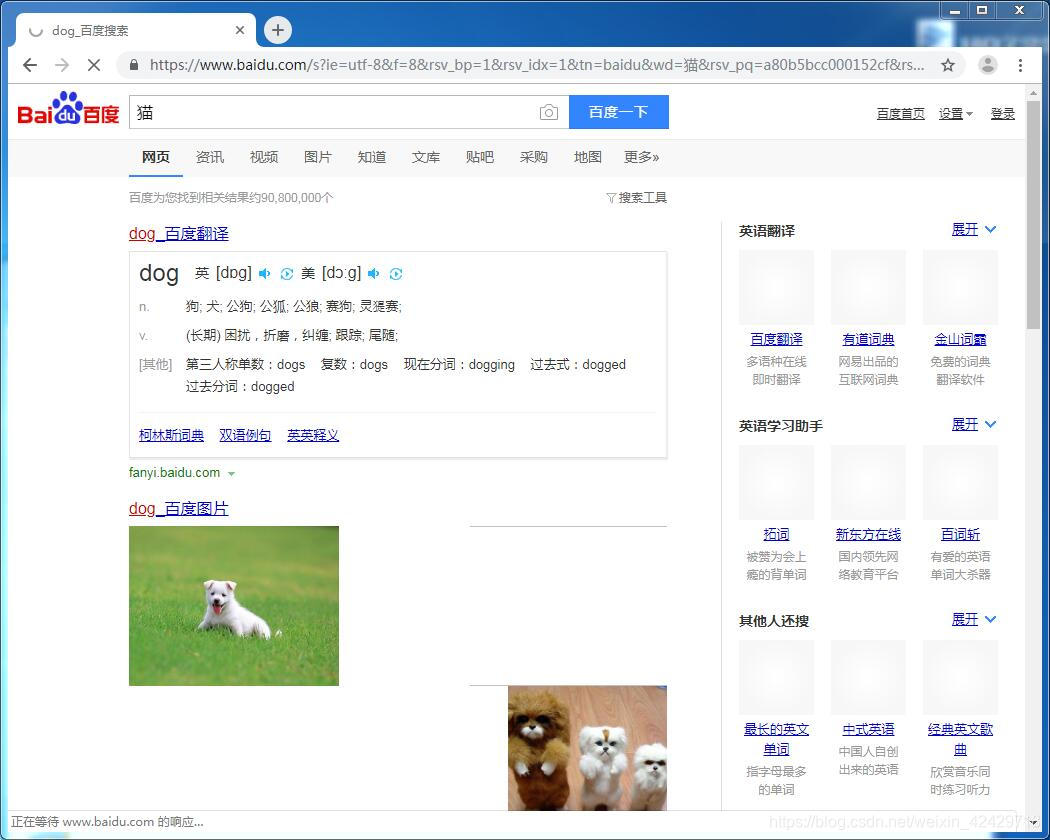
当然,最后我们还是要把设置的断点要改回到Disabled 如果退出的话也要使用上文提到过的正常退出方式~
以上就是抓包的简单测试了,有任何问题可以评论留言~
8、设置拦截器实例
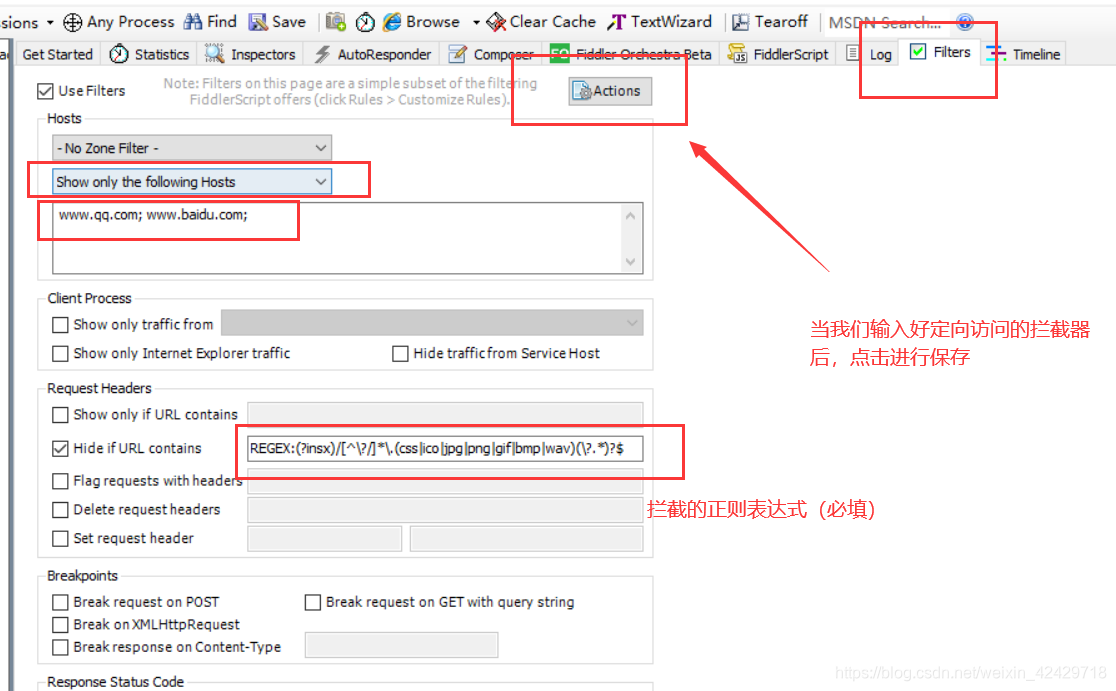
①填入正则表达式
REGEX:(?insx)/[^\?/]*\.(css|ico|jpg|png|gif|bmp|wav)(\?.*)?$
②填入仅访问的网址
例如:
www.qq.com; www.baidu.com;
③点击Actions 然后run
④进行测试 比如我们打开腾讯qq和百度
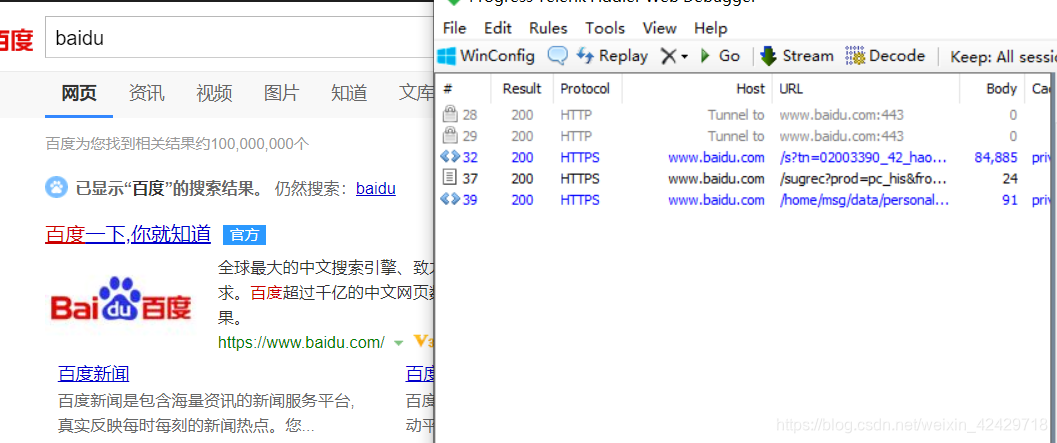
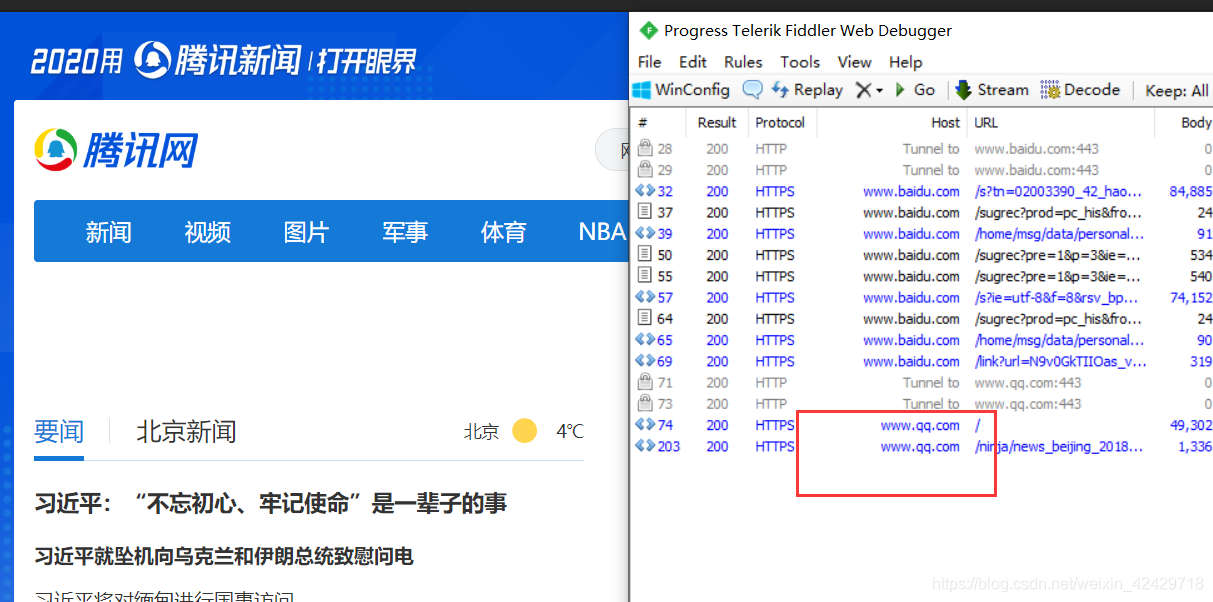
⑤最后,我们试试京东
发现是灰色的
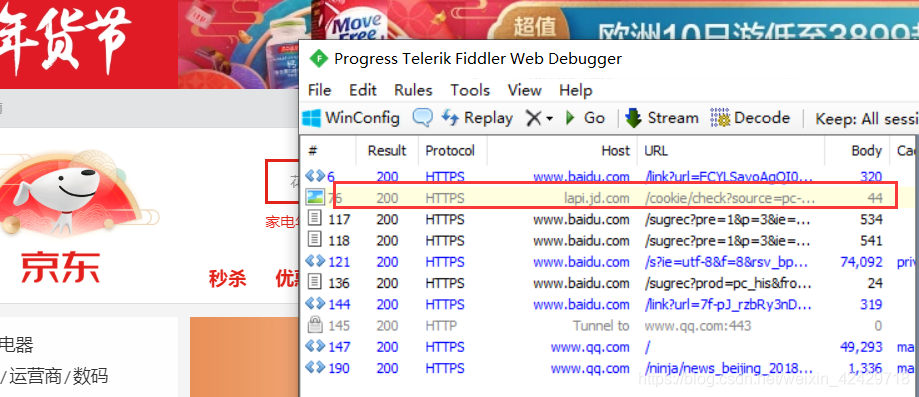
⑥那我们再试一下正常情况下的结果,如下图:

学如逆水行舟,不进则退
